Bandicam là một phần mềm quay video màn hình phổ biến và được ưa chuộng bởi nhiều game thủ và nhà sáng tạo nội dung. Với khả năng quay video chất lượng cao, âm thanh rõ ràng và nhiều tính năng hữu ích, Bandicam giúp bạn ghi lại những khoảnh khắc đáng nhớ trong game, tạo video hướng dẫn chi tiết hoặc livestream mượt mà. Bài viết này sẽ hướng dẫn bạn cách tải và sử dụng Bandicam để quay video có tiếng một cách chuyên nghiệp.
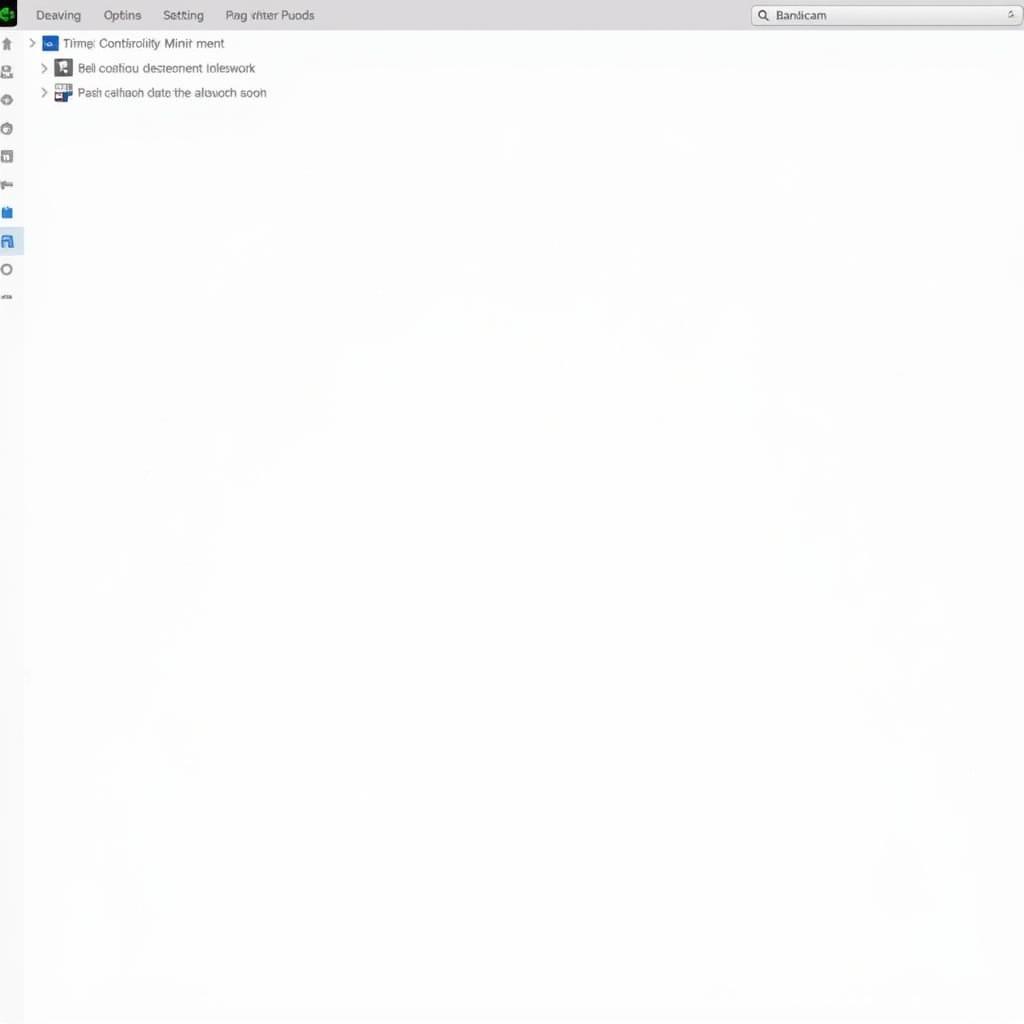 Bandicam Giao Diện Chính
Bandicam Giao Diện Chính
Tại Sao Nên Chọn Bandicam Để Quay Video Có Tiếng?
Bandicam nổi bật với nhiều ưu điểm vượt trội so với các phần mềm quay video màn hình khác:
- Chất lượng video vượt trội: Bandicam cho phép quay video với độ phân giải lên đến 4K Ultra HD, đảm bảo hình ảnh sắc nét và sống động.
- Âm thanh rõ ràng: Tính năng ghi âm từ nhiều nguồn khác nhau như micrô, loa ngoài giúp bạn tạo video có âm thanh chất lượng cao.
- Hiệu suất ấn tượng: Bandicam được tối ưu hóa để giảm thiểu tác động đến hiệu năng hệ thống, cho phép bạn quay video mượt mà ngay cả khi chơi game nặng.
- Dễ sử dụng: Giao diện trực quan và dễ sử dụng của Bandicam giúp bạn dễ dàng làm quen và sử dụng phần mềm một cách hiệu quả.
- Nhiều tính năng hữu ích: Bandicam cung cấp nhiều tính năng hữu ích như quay video theo lịch trình, quay video webcam, thêm hiệu ứng chuột, chèn watermark, …
Hướng Dẫn Tải Bandicam Quay Video Có Tiếng
Để tải và cài đặt Bandicam, bạn có thể thực hiện theo các bước đơn giản sau:
- Truy cập website chính thức của Bandicam.
- Tải xuống phiên bản Bandicam phù hợp với hệ điều hành của bạn.
- Chạy file cài đặt và làm theo hướng dẫn trên màn hình.
- Sau khi cài đặt xong, bạn có thể khởi động Bandicam và bắt đầu sử dụng.
Các Bước Quay Video Có Tiếng Bằng Bandicam
1. Chọn Chế Độ Quay Màn Hình
Bandicam cung cấp ba chế độ quay màn hình chính:
- Chế độ Toàn màn hình (Fullscreen Recording): Quay toàn bộ màn hình máy tính.
- Chế độ Khu vực (Rectangle on a screen): Quay một khu vực được chọn trên màn hình.
- Chế độ Game Recording: Quay video game với hiệu suất cao.
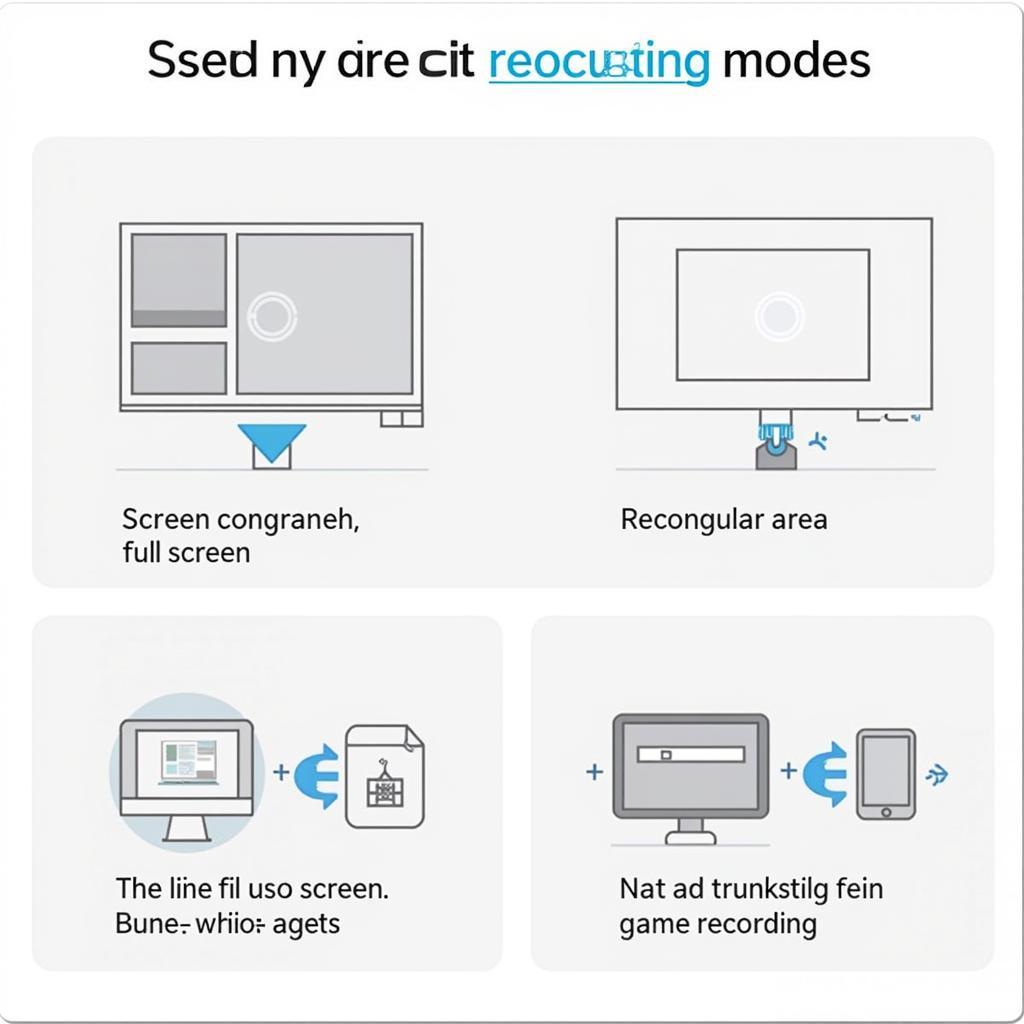 Chọn Chế Độ Quay Video Bandicam
Chọn Chế Độ Quay Video Bandicam
2. Thiết Lập Âm Thanh
Để quay video có tiếng, bạn cần thiết lập nguồn âm thanh đầu vào:
- Chọn thiết bị ghi âm chính từ danh sách (micrô, loa ngoài, …).
- Điều chỉnh âm lượng đầu vào cho phù hợp.
- Kiểm tra âm thanh bằng cách nhấp vào nút “Listen”.
3. Bắt Đầu Quay Video
Sau khi hoàn tất các thiết lập, bạn có thể bắt đầu quay video bằng cách:
- Nhấp vào nút “REC” trên giao diện Bandicam.
- Sử dụng phím tắt được thiết lập sẵn.
4. Dừng Quay Và Lưu Video
- Nhấp vào nút “Stop” trên giao diện Bandicam hoặc phím tắt để dừng quay.
- Video đã quay sẽ được lưu trữ trong thư mục mặc định hoặc thư mục bạn đã chọn trước đó.
Mẹo Hay Khi Sử dụng Bandicam Quay Video Có Tiếng
- Kiểm tra thiết bị ghi âm: Đảm bảo micrô hoặc loa ngoài hoạt động bình thường trước khi quay.
- Điều chỉnh âm lượng phù hợp: Âm thanh quá nhỏ hoặc quá lớn đều ảnh hưởng đến chất lượng video.
- Sử dụng tai nghe để tránh tiếng ồn: Tai nghe giúp loại bỏ tiếng ồn xung quanh, cho âm thanh trong trẻo hơn.
- Chọn định dạng video phù hợp: Tùy theo mục đích sử dụng, bạn có thể chọn định dạng video phù hợp như MP4, AVI, …
- Tối ưu hóa cài đặt video: Điều chỉnh độ phân giải, tốc độ khung hình, bitrate để có chất lượng video tốt nhất.
Tải phần mềm quay video miễn phí
Kết Luận
Bandicam là một phần mềm quay video màn hình mạnh mẽ và dễ sử dụng, cho phép bạn ghi lại những khoảnh khắc đáng nhớ trên máy tính một cách dễ dàng. Hy vọng bài viết đã cung cấp cho bạn những thông tin hữu ích về cách tải và sử dụng Bandicam để quay video có tiếng chất lượng cao.
Bạn muốn tìm hiểu thêm về các phần mềm quay video màn hình khác hoặc các mẹo hay để tạo video chuyên nghiệp? Hãy truy cập website Game Quốc Tế để khám phá thêm nhiều thông tin bổ ích!
FAQ
1. Bandicam có phiên bản miễn phí không?
Có, Bandicam cung cấp phiên bản miễn phí với một số giới hạn về thời gian quay và tính năng.
2. Tôi có thể sử dụng Bandicam để livestream không?
Có, Bandicam hỗ trợ livestream trực tiếp lên các nền tảng như YouTube, Twitch, Facebook.
3. Tôi có thể chỉnh sửa video sau khi quay bằng Bandicam không?
Bandicam không tích hợp trình chỉnh sửa video. Tuy nhiên, bạn có thể sử dụng các phần mềm chỉnh sửa video khác để chỉnh sửa video sau khi quay.
4. Làm cách nào để cải thiện chất lượng âm thanh khi quay video bằng Bandicam?
Bạn có thể cải thiện chất lượng âm thanh bằng cách sử dụng micrô chất lượng cao, điều chỉnh âm lượng phù hợp và sử dụng tai nghe để tránh tiếng ồn xung quanh.
5. Bandicam có tương thích với hệ điều hành macOS không?
Không, Bandicam chỉ tương thích với hệ điều hành Windows.
Bạn cần hỗ trợ thêm về Bandicam quay video có tiếng? Hãy liên hệ Số Điện Thoại: 0977602386, Email: [email protected] Hoặc đến địa chỉ: XXW4+72M, Việt Hưng, Hạ Long, Quảng Ninh, Việt Nam. Chúng tôi có đội ngũ chăm sóc khách hàng 24/7.